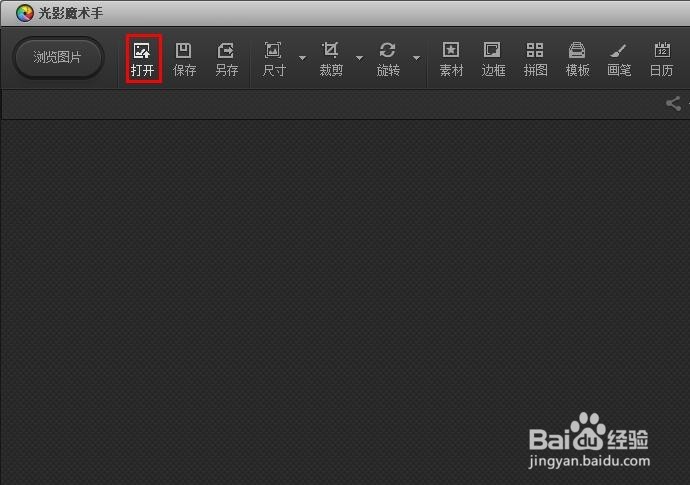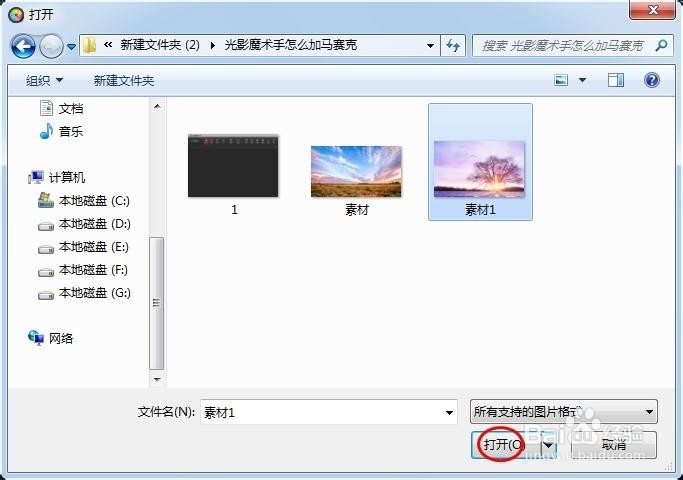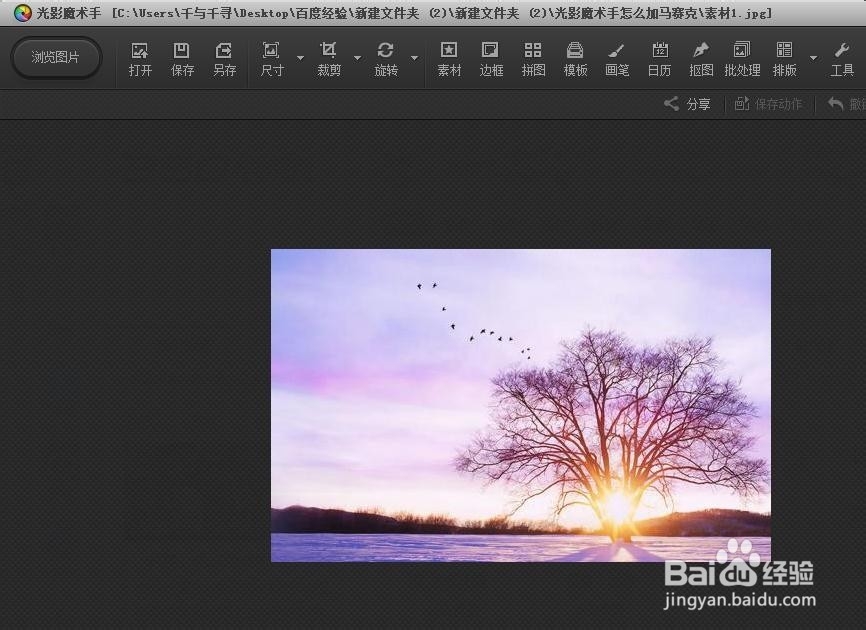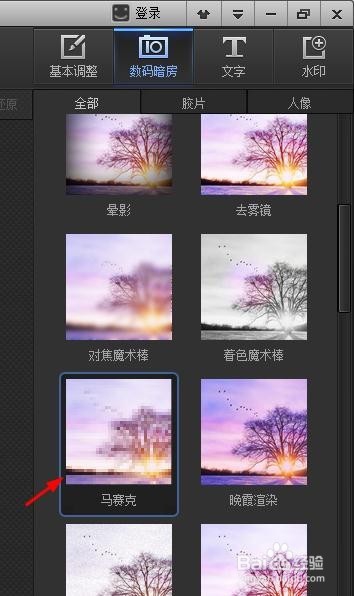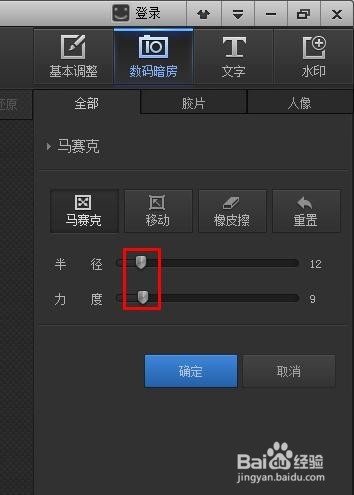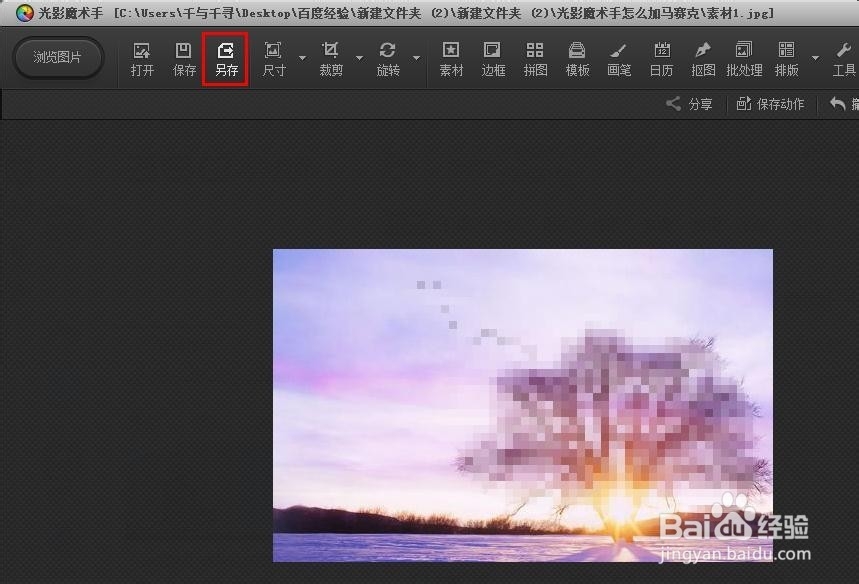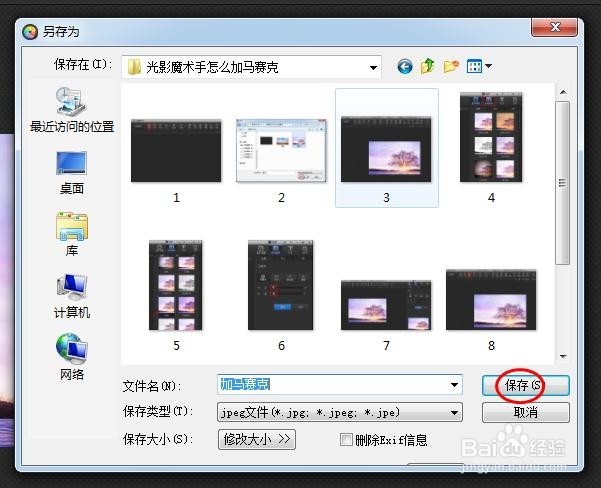光影魔术手怎么加马赛克
经常会需要给图片加马赛克,那么光塘垛獯鹤影魔术手怎么加马赛克呢?下面就来介绍一下用光影魔术手给图片加马赛克的方法,希望对你有所帮助。
工具/原料
光影魔术手
光影魔术手怎么加马赛克
1、第一步:在光影魔术手软件中,单击左上方的“打开”。
2、第二步:找到并打开需要加马赛克的图片。
3、第三步:在右侧设置中选择“数码暗房”选项。
4、第四步:在“数码暗房”中向下滑动,单击选择“马赛克”。
5、第五步:根据图片中要加马赛克的大小设置半径。
6、第六步:在图片中需要加马赛克的位置按住鼠标左键涂抹,完成后单击“确定”按钮。
7、第七步:单击菜单栏中的“另存”按钮,将加了马赛克的图片保存就可以了。
声明:本网站引用、摘录或转载内容仅供网站访问者交流或参考,不代表本站立场,如存在版权或非法内容,请联系站长删除,联系邮箱:site.kefu@qq.com。
阅读量:45
阅读量:50
阅读量:89
阅读量:47
阅读量:25